![]()
Fireタブレット向けに配信しているアプリ・ゲームは価格が無料でも、アプリ内課金をすることでお金が掛かる場合が多いです。今回は、子供や自分が課金できないようにFireタブレットのアプリ内課金を制限する方法を紹介します。
無料アプリでもお金が掛かる
日頃からスマホ・タブレットを使用されている方は既にご存知と思いますが、無料アプリ・ゲームのほとんどはアプリ内課金があります。
もちろん、アプリ・ゲームを利用するのは無料ですが、機能制限の解除、広告削除、有料アイテムの購入などをするためにはお金を払ってアプリ内課金する必要があります。
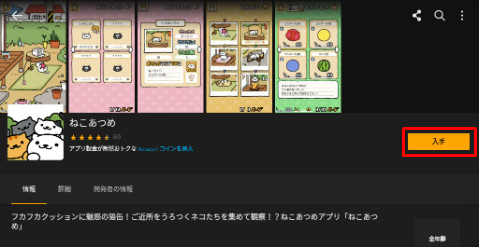
無料アプリ・ゲームでも実際はお金が掛かるケースが多いので、Amazonアプリストアは「無料」と表示しないで「入手」と表示しています。
このことを知らずに子供にスマホ・タブレットを貸して、勝手にアプリ内課金をしてしまう場合が多いです。特にゲームアプリはいくらでも課金することができるので、あとになって大金を支払うはめになるので注意が必要です。
アプリ内課金を制限する方法
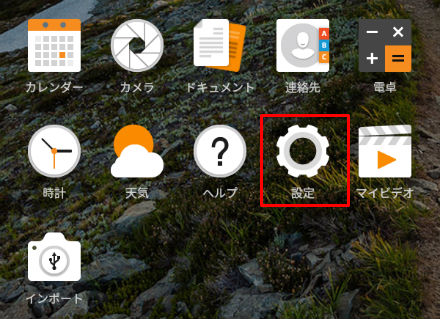
Fireタブレットを子供に貸したり・勝手に使われても勝手にアプリ内課金されないように制限する方法を紹介します。まず、Fireタブレットのホームから「設定アプリ」を開きます。
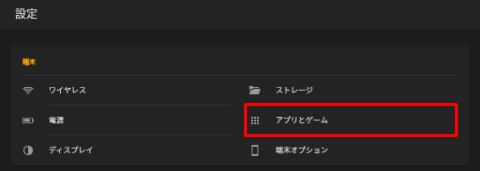
設定アプリの中にある端末の項目から「アプリとゲーム」をタップして下さい。
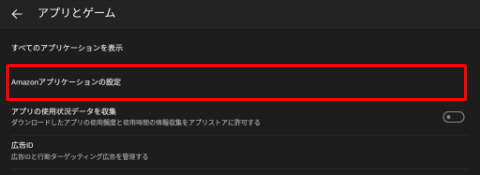
さらにアプリとゲームの中から「Amazonアプリケーションの設定」をタップして下さい。
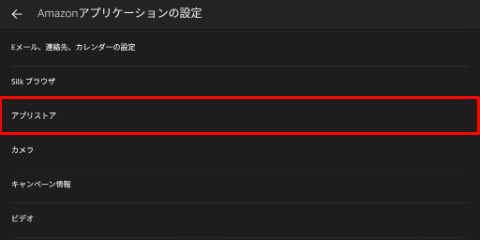
次にAmazonアプリケーションが一覧表示されるので、その中から「アプリストア」をタップして下さい。
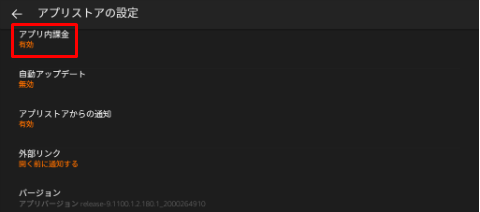
アプリストアの設定にある「アプリ内課金」が有効になっていると思うので、それをタップして下さい。
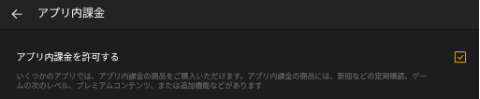
「アプリ内課金を許可する」にチェックマークが入っていると有効になっているので、無効にするためにタップしてチェックマークを外します。
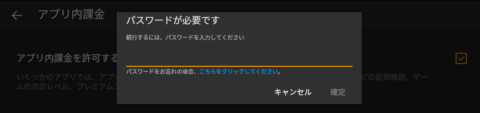
アプリ内課金を有効・無効に変更するには子供や他の人が勝手にいじれないように、Amazonアカウントのパスワードが必要です。Amazonパスワードを入力して「確定」をタップすれば、Fireタブレットのアプリ内課金を制限する方法は完了です。
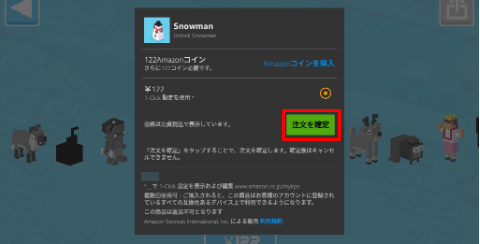
アプリ内課金を有効にするとこのような画面が表示されて、「注文を確定」をタップすればアプリ内課金できてしまいます。

アプリ内課金を無効に設定していれば、課金しようとしてもこのようなメッセージが表示されて、アプリ内課金はできません。
まとめ

- 無料アプリ・ゲームでもアプリ内課金でお金が掛かる場合が多い
- Fireタブレットの設定からアプリ内課金を制限することができる
- 設定にはAmazonパスワードが必要なので子供が勝手に変更できないので安心
- アプリ内課金を無効するとメッセージが表示されてアプリ内課金できない
Fireタブレットを子供に貸すことが多かったり、家族共有で利用している場合は子供が勝手にアプリ内課金できないように設定しておくことをオススメします。他にも自分がアプリ内課金するつもりがない場合は間違って課金しないように設定しておくのも良いかもしれません。
Fireタブレットのその他の機能制限についてと利用履歴を確認できる「アクティビティセンター」については下の記事を参考にして下さい。





